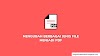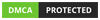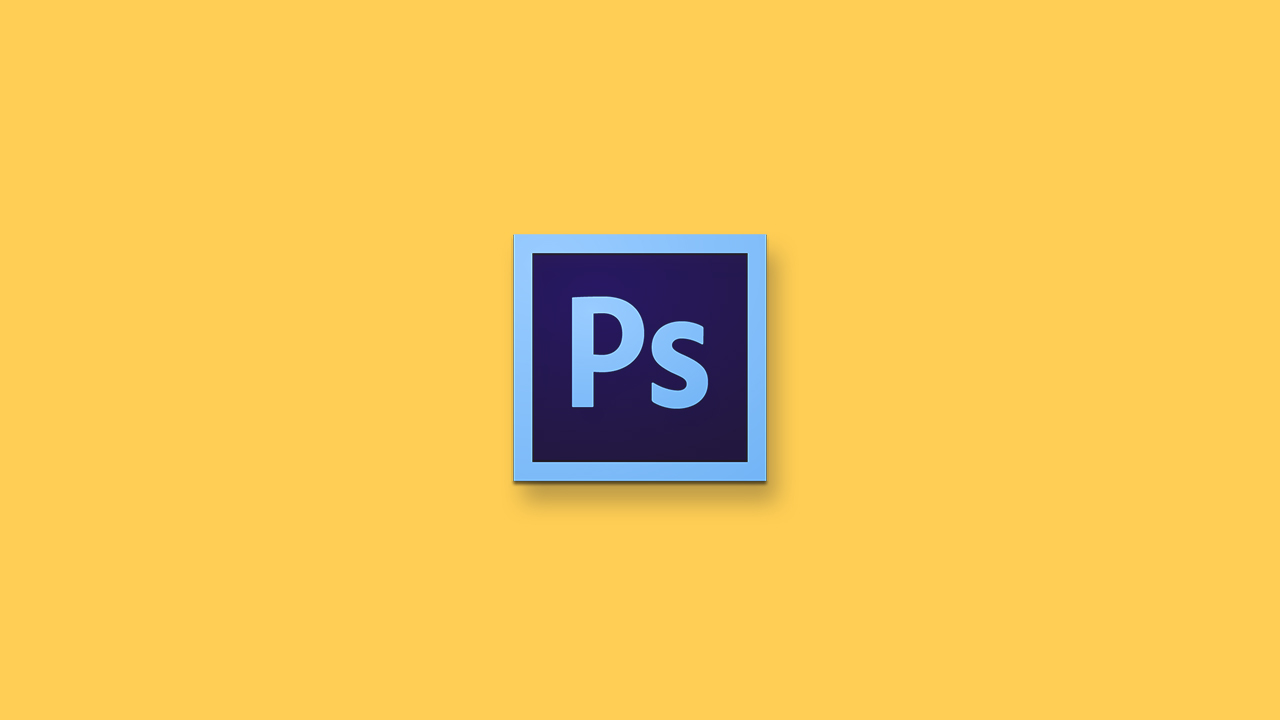
Hai teman-teman, pada artikel kali ini gw bakal memberikan kalian tutorial cara menghapus background dengan seleksi warna di photoshop. Sebelumnya kita sudah mengetahui banyak cara dalam menghapus background di photoshop, dan cara kali ini akan lebih optimal jika digunakan pada gambar dengan background dengan warna yang solid(hanya satu warna saja)
Oke langsung saja ke tutorialnya
- Silahkan buka gambar yang ingin dihapus di photoshop
- Kemudian pada bagian layer di sebelah kanan bawah, hilangkan ikon gembok dengan cara klik dan drag ke ikon tempat sampah.
- Setelah itu klik Select lalu pilih Color Range
- Kemudian akan muncul popup seperti di bawah. Silahkan pencet ikon color picker, kemudian klik warna background yang akan kalian hapus. Jika sudah klik OK
- Setelah muncul seleksi pada gambar kalian, pencet Delete pada keyboard kalian
- Dan background pada gambar kalian sudah terhapus.
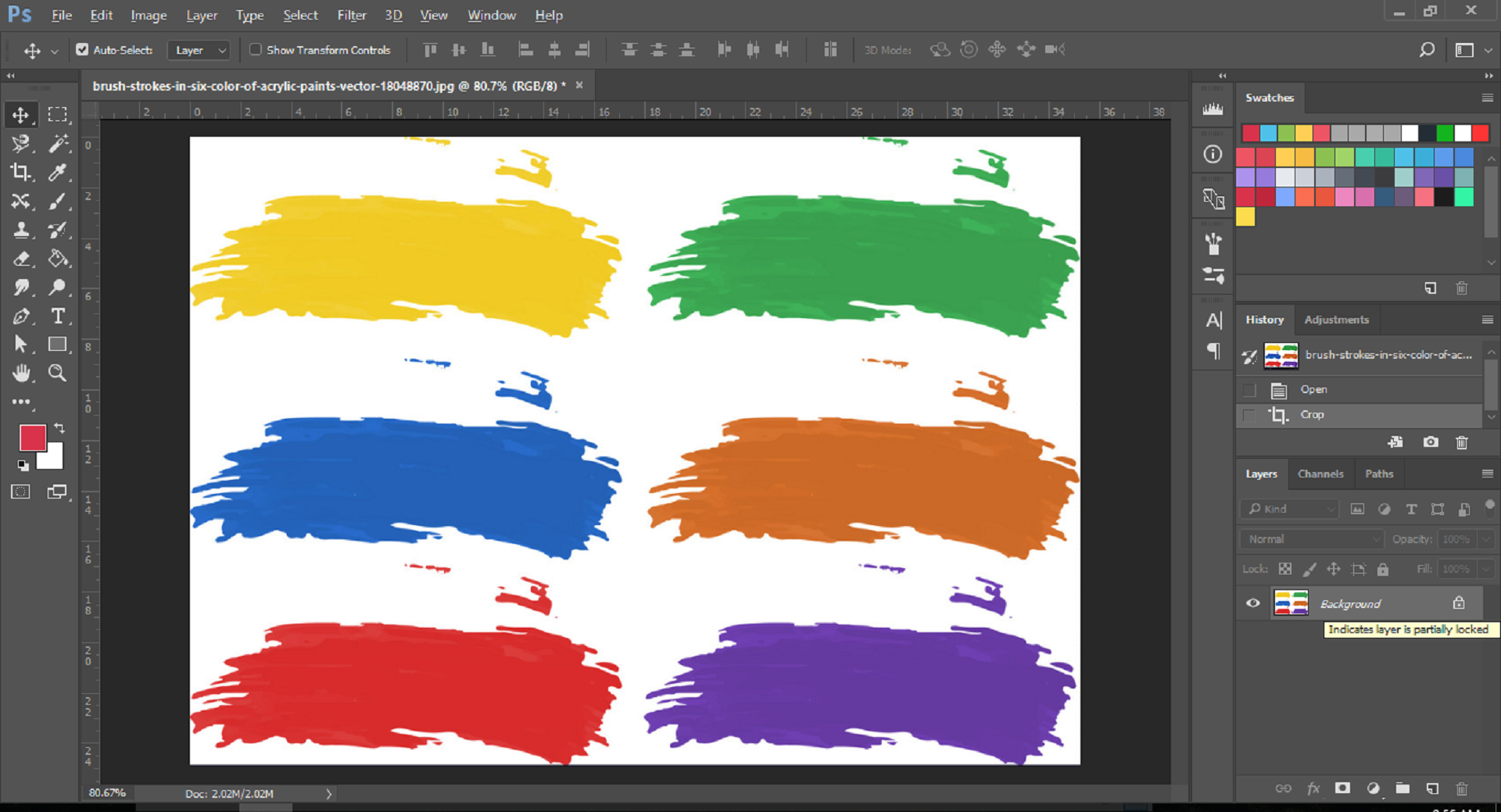
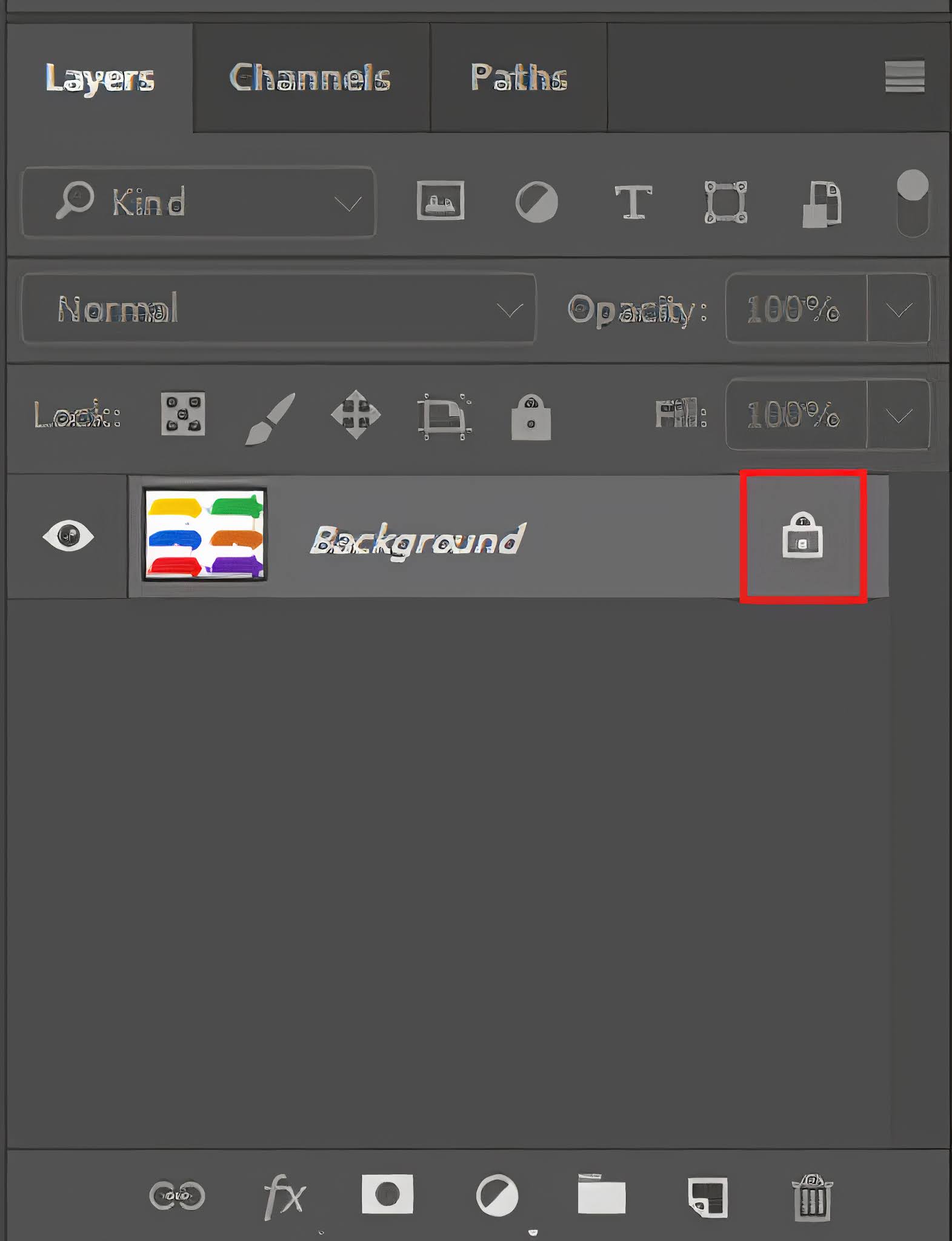
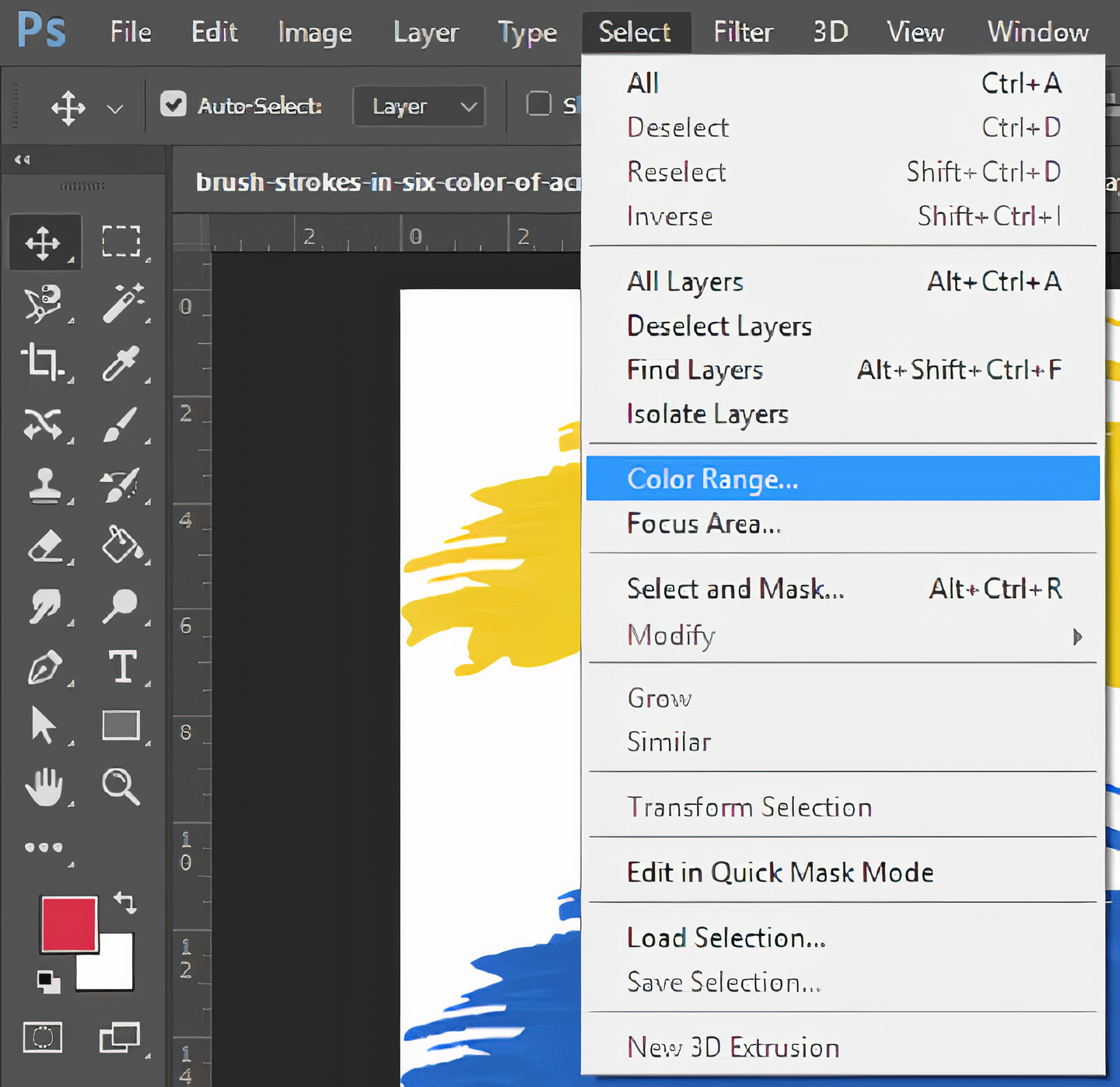
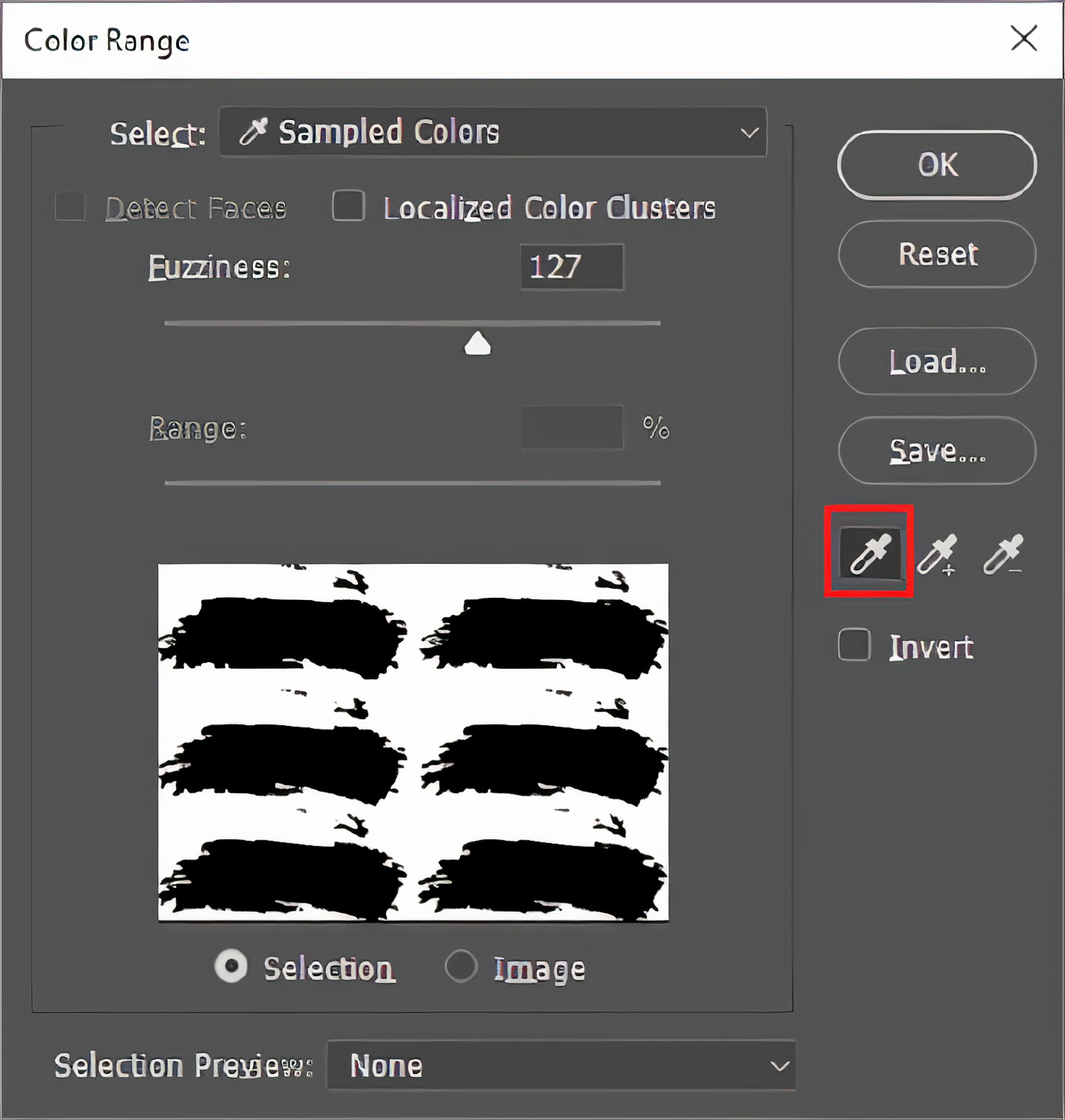
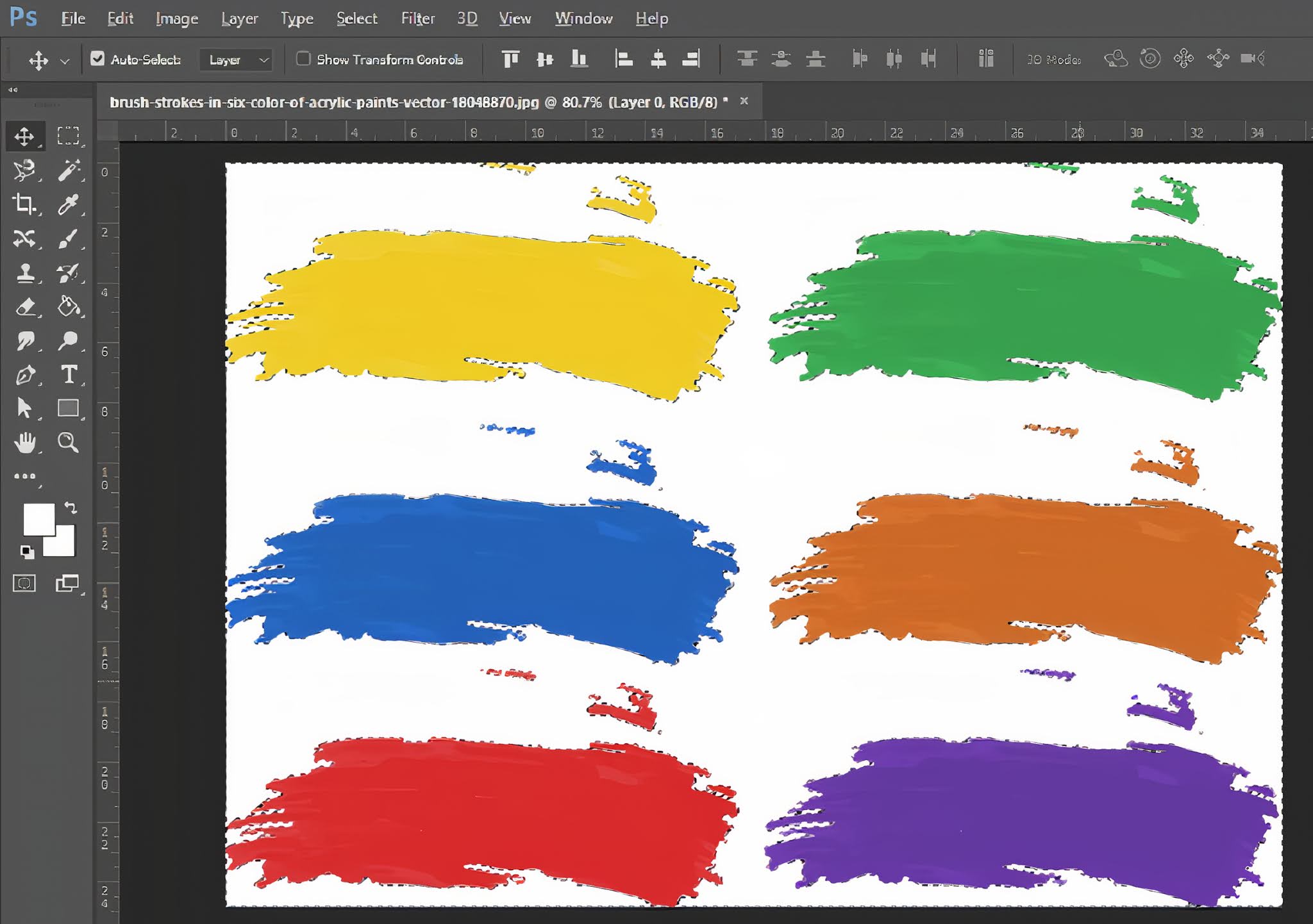
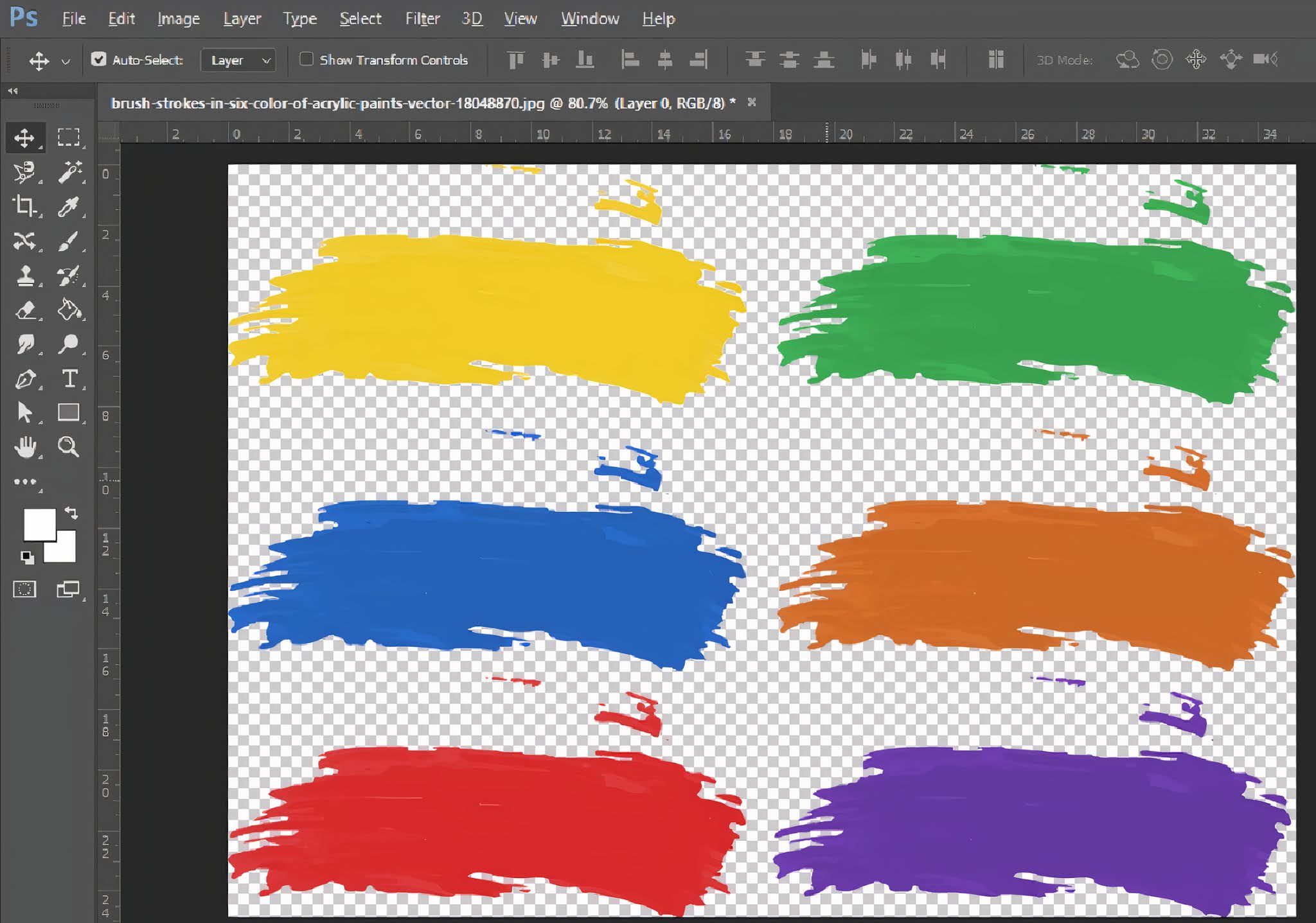
Note.
Kalau hasilnya kurang maksimal, kamu bisa mengatur Fuzziness. Silahkan ubah saja hingga hasil seleksinya lebih maksimal.
Selain itu akan terdapat preview dari hasil seleksi setelah kamu melakukan langkah kedua. Yang warna putih adalah bagian yang terseleksi.
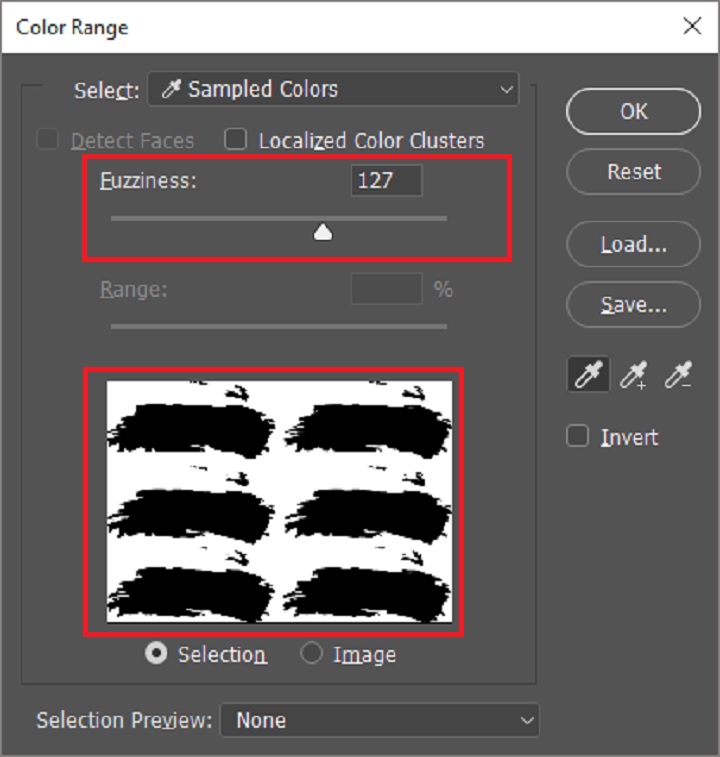
Sekian artikel kali ini, semoga bermanfaat. Jika ada pertanyaan silahkan tanyakan di kolom komentar di bawah, jangan lupa tinggalkan like dan share jika artikel ini bermanfaat buat kamu. Thanks!

 Posted by
Posted by